这篇文章主要介绍了Idea如何启动多个SpringBoot项目的相关知识,内容详细易懂,操作简单快捷,具有一定借鉴价值,相信大家阅读完这篇Idea如何启动多个SpringBoot项目文章都会有所收获,下面我们一起来看看吧。
使用Idea构建一个hello world的Spring Boot项目。
开发环境说明:
(1)Spring Boot 2.7.0
(2)Idea:IntelliJ IDEA 2022.2.2
(3)OS:Mac OS
环境不太一样,有些操作是有些微区别的,但是整体的思路是一样的。
在Spring Boot项目中,端口号可以在配置文件进行配置,所以最简单可以想到的方案是修改配置文件application.(properties/yml)的端口配置server.port,具体操作:
(1)先配置server.port = 8080,运行启动类启动应用。
(2)再修改server.port = 8081,运行启动类启动应用。
这样就启动了两个不同端口的Spring Boot应用。这种方式简单,但是却操作不友好,每次修改配置文件,实际项目中肯定不会这么玩了。
利用Idea提供的Edit Configurations配置应用参数。

点击Modify Options进行添加应用参数:
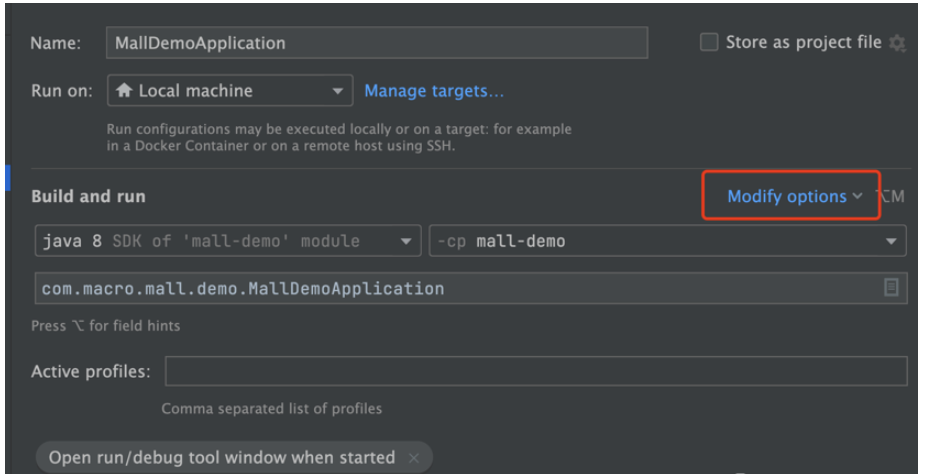
开发工具的版本不同,这个界面可能稍微有些区别,但都能找到Program arguments:

说明:
(1)VM options:VM options其实就是我们在程序中需要的运行时环境变量,它需要以-D或-X或-XX开头,每个参数使用空格分隔eg: -Dspring.profiles.active=dev
(2)Program arguments:Program arguments为我们传入main方法的字符串数组args[],它通常以--开头,如--spring.profiles.active=dev; 其等价于-Dspring.profiles.active=dev,如果同时存在,以Program arguments配置优先
然后添加一个--server.port=8081配置:

IDEA提供了强大Dashboard功能(运行仪表盘), 可以很好的将上面的多应用启动实例进行管理,使我们配置的项目可视化,方便spring boot项目重新配置、Run、Debug,简化了我们的操作步骤。
在.idea/workspace.xml文件里添加如下配置:
<component name="RunDashboard"> <option name="configurationTypes"> <set> <option value="SpringBootApplicationConfigurationType" /> </set> </option> </component>
到此再次启动后在底部就可以看到Run Dashboard
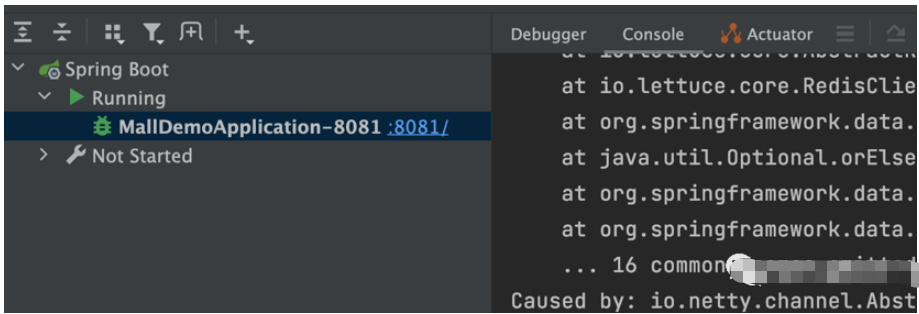
在这里可以复制一份配置出来:


这样,就可以启动多个了:

SpringBoot自带Tomcat,直接运行main方法里面的SpringApplication.run即可,并且访问时不需要带项目名。
如果idea里面有两个SpringBoot项目并且controller层的访问路径一样,并且由于没有路径名,不能同时跑两个main方法,若同时跑两个main方法肯定端口号被占用。那如何同时启动两个项目。
只需要打包成war包,放入Tomcat中而不是SpringBoot自带的Tomcat中即可。那么访问就需要:localhost:8080/项目名/路径 即可解决。在开发工具中的也可以使用外部Tomcat进行启动。
关于“Idea如何启动多个SpringBoot项目”这篇文章的内容就介绍到这里,感谢各位的阅读!相信大家对“Idea如何启动多个SpringBoot项目”知识都有一定的了解,大家如果还想学习更多知识,欢迎关注亿速云行业资讯频道。
免责声明:本站发布的内容(图片、视频和文字)以原创、转载和分享为主,文章观点不代表本网站立场,如果涉及侵权请联系站长邮箱:is@yisu.com进行举报,并提供相关证据,一经查实,将立刻删除涉嫌侵权内容。